Les macros de BlueStacks – Les joies de l’automatisation
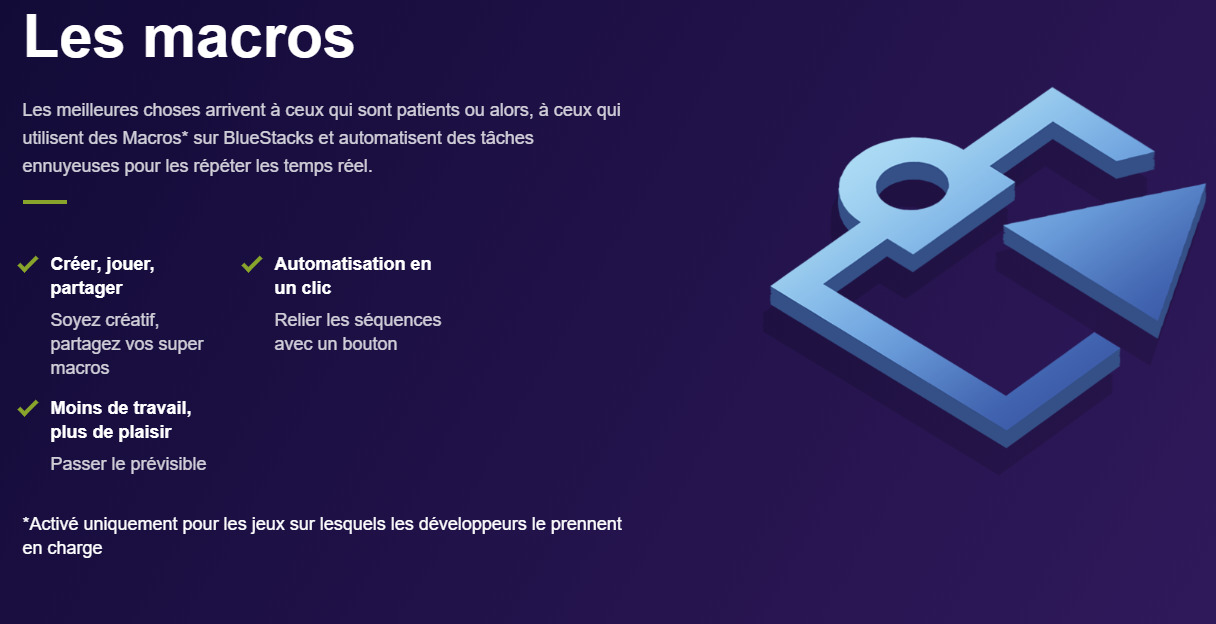
C’est un problème bien connu des amateurs de gachas. Après avoir passé des heures à améliorer ses personnages pour progresser dans la campagne principale, on n’a pas forcément envie de terminer les quêtes quotidiennes avant de se déconnecter. Qu’il s’agisse de faire du farming dans Epic Seven ou de terminer une activité soporifique dans un RTS, nombreuses sont les tâches qui paraissent plus punitives qu’amusantes dans les jeux mobiles. Si seulement il y avait un moyen de s’en débarrasser rapidement…
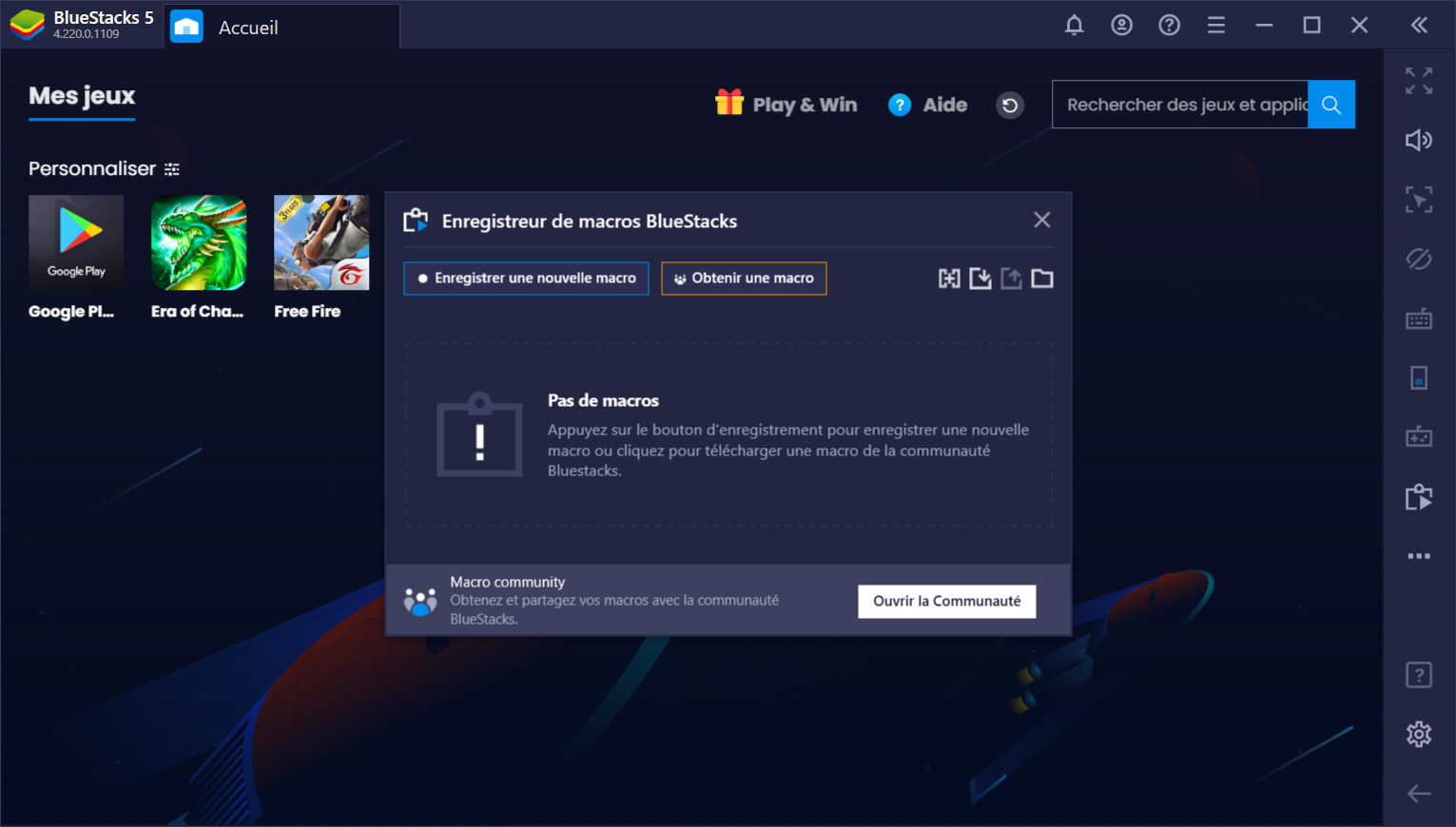
Eh bien bonne nouvelle : si vous utilisez la version 4.130 (ou supérieur) de BlueStacks, vous avez désormais accès aux Macros, une fonctionnalité permettant d’automatiser les tâches les plus monotones en les enregistrant pour les reproduire ensuite autant de fois que vous le voulez. Avec un peu d’astuce, les macros peuvent automatiser tout et n’importe quoi vous permettant ainsi de passer outre les phases les plus répétitives d’un jeu pour vous concentrer sur la quête principale et le PvP.
Comment accéder aux Macros de BlueStacks
L’enregistreur de macros est accessible depuis le menu de droite de la fenêtre BlueStacks. Vous pouvez aussi le lancer en appuyant simultanément sur Ctrl + Shift + 7.
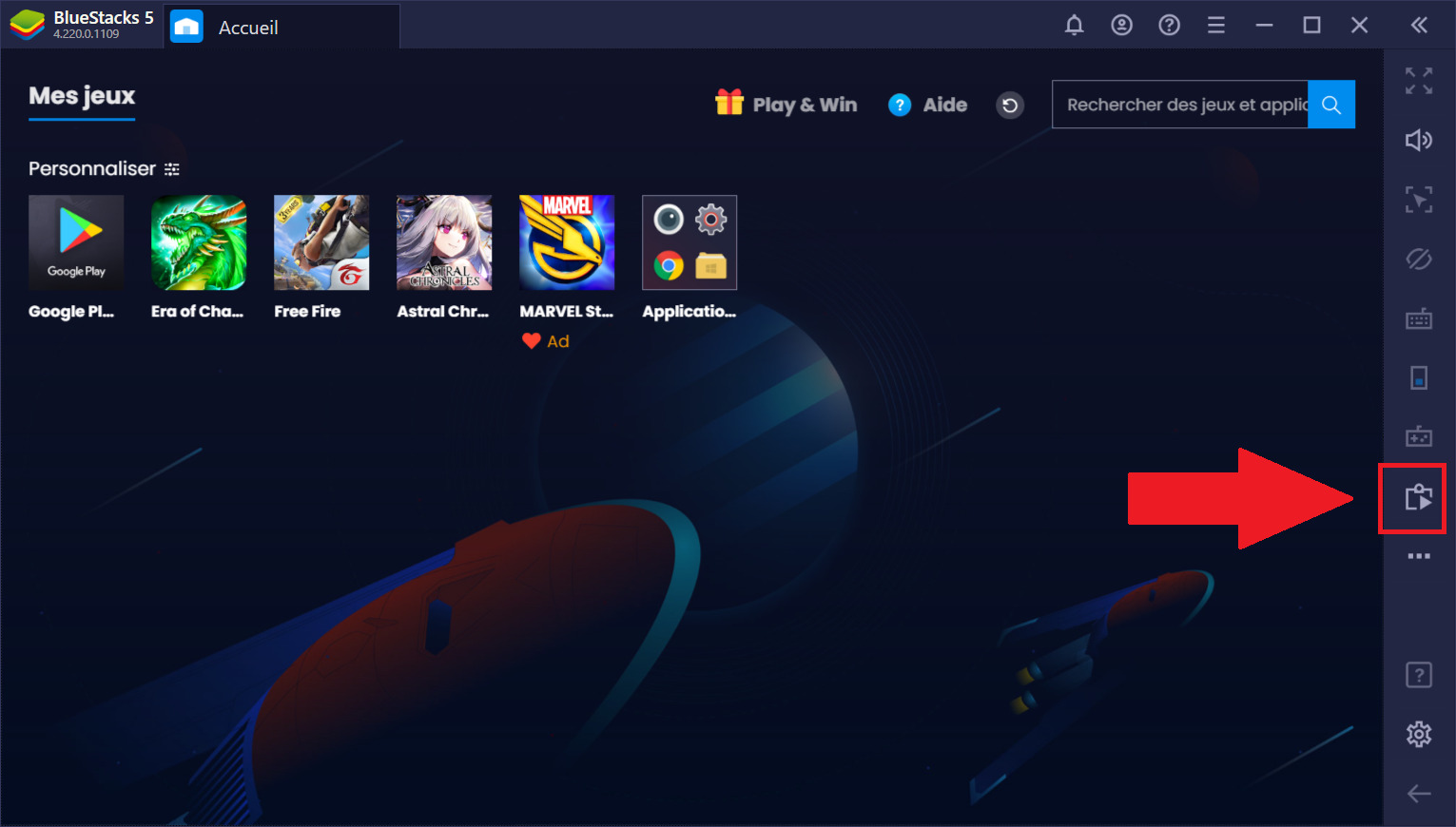
Une fois l’enregistreur activé, plusieurs options s’offrent à vous : enregistrer une nouvelle macro, en supprimer une ou même fusionner plusieurs macros ensemble (on va y venir dans un instant). Vous pouvez par ailleurs en créer autant que vous voulez sur tous les jeux de votre choix.
Enregistrer de nouvelles macros
Comme son nom l’indique, cet outil permet de créer un enregistrement. Cela veut dire que vous devez jouer une séquence au moins une fois pour pouvoir l’automatiser.
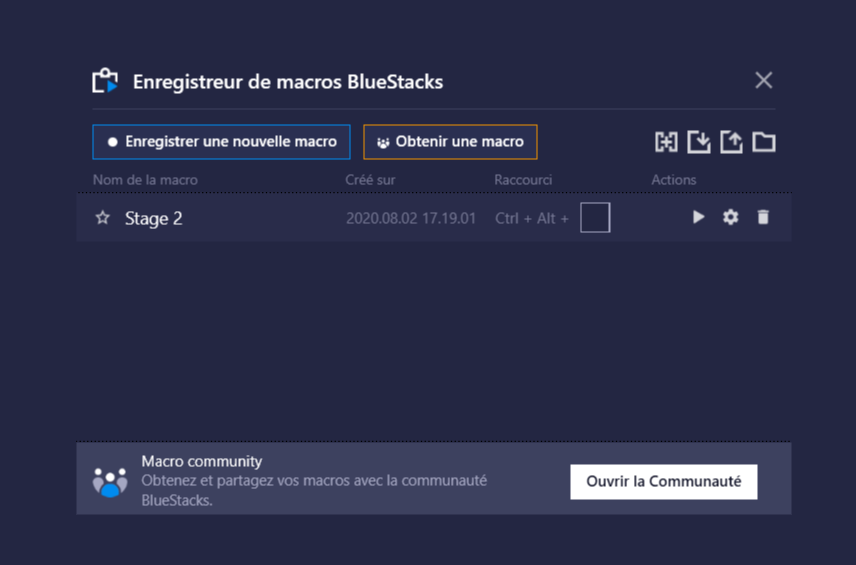
Quand vous cliquez sur « Enregistrer une nouvelle macro » le menu des macros disparaît et un chronomètre apparaît en haut de la fenêtre BlueStacks vous indiquant depuis combien de temps dure votre enregistrement. Vous devez ensuite terminer la tâche que vous souhaitez automatiser en étant aussi méthodique que possible, car chaque clic effectué est un clic enregistré. Cela veut dire que vous ne devez pas non plus utiliser d’objet dont votre stock est limité, car ils ne seront pas forcément disponibles lorsque vous utilisez la macro. Ils risquent même de la faire échouer en décalant vos clics suivants.
S’il y a des écrans de chargement dans la séquence qui vous intéresse, pensez à laisser 5 à 10 secondes de battement après chaque écran au cas où un futur chargement prendrait plus de temps que prévu. Il ne vous reste ensuite plus qu’à cliquer sur le bouton pour arrêter l’enregistrement et à sauvegarder votre macro dans la fenêtre qui apparaît.
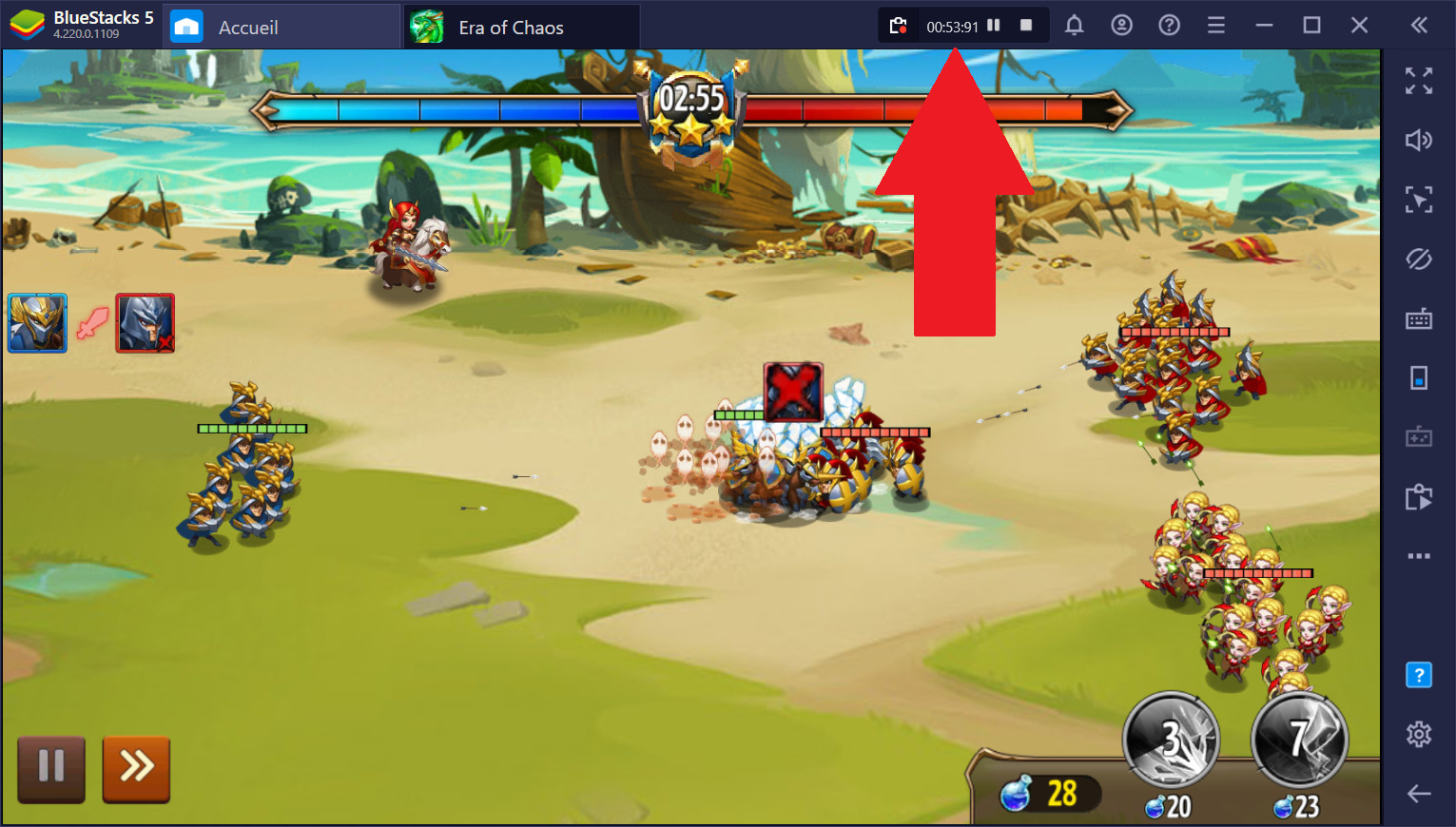
Vous devez aussi lui donner un nom et l’associer à une touche du clavier afin de l’utiliser plus facilement. On vous conseille fortement d’inclure la fonction de la macro dans son nom afin de ne pas vous emmêler les pinceaux par la suite. Quand vous aurez des dizaines de macros disponibles, vous risquez très facilement de vous tromper.
Personnaliser vos macros
Vous pouvez personnaliser les paramètres de vos macros en cliquant sur l’icône de la roue. Vous pouvez notamment indiquer le nombre de fois que vous souhaitez que la macro se répète ou même limiter sa durée et fixer un intervalle de temps entre deux répétitions.
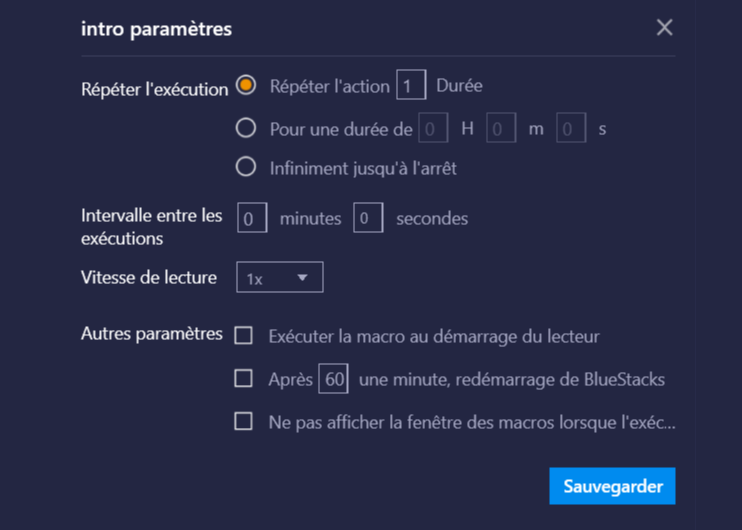
C’est particulièrement utile lorsque vous utilisez des macros pour le farming de ressources puisque ces séquences de jeu sont plus longues que la normale et que vous devez les répéter un nombre conséquent de fois. Si vous voulez gagner encore plus de temps, vous pouvez même activer une option pour que les macros se lancent dès l’ouverture de BlueStacks et en créer une qui inclut le démarrage d’un jeu, l’accès à votre compte et le farming.
Fusionner des macros
En plus de pouvoir enregistrer et supprimer des macros, cet outil permet aussi d’en fusionner deux ou plus afin d’en créer de plus longues. Vous accédez à cette fonction en cliquant sur les deux rectangles séparés par un +.
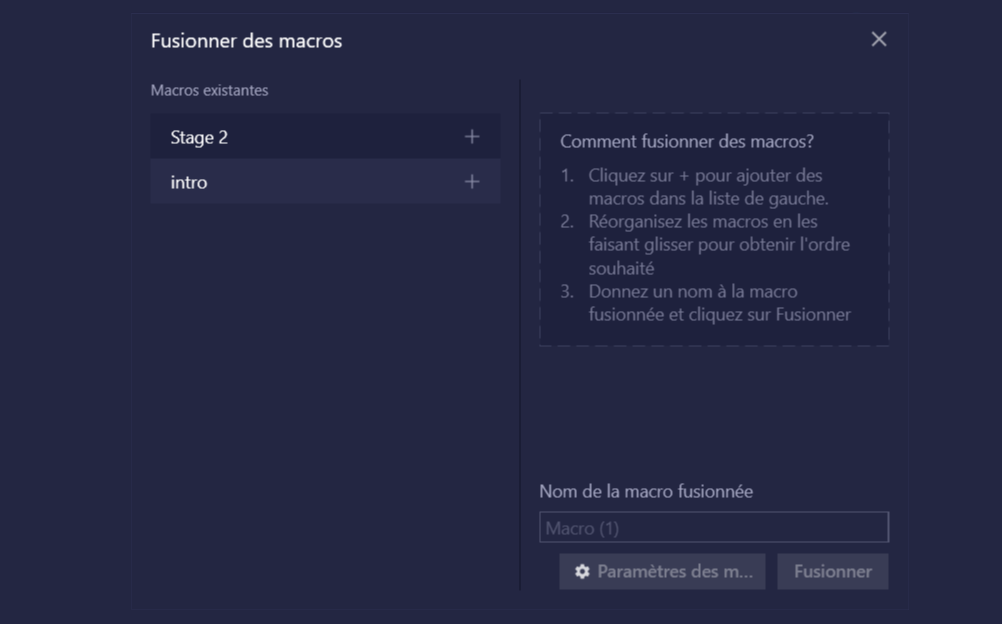
Dans un jeu comme Rise of Kingdoms vous pouvez par exemple avoir une macro pour zapper les cinématiques du jeu, et une autre pour terminer les quêtes du tutoriel. Vous pouvez très bien fusionner ces deux macros pour automatiser l’intégralité du début du jeu et ainsi zapper cette partie peu intéressante. C’est très pratique si vous recommencez le jeu avec une nouvelle civilisation, mais que vous ne voulez pas subir de nouveau les explications sur le gameplay. Ce n’est là qu’un des nombreux exemples de fusion possible.
Importer et exporter des macros
Autre fonction très utile de l’enregistreur de macros : vous avez la possibilité d’exporter des macros que vous avez créées sur un autre ordinateur. En cliquant sur « exporter » les macros sont en effet sauvegardées au format .json sur votre ordinateur. Cela permet notamment d’éviter de les perdre en cas de panne informatique et de les transférer sur un autre ordinateur (par exemple au bureau) pour éviter de les recréer de A à Z. Le bouton « importer » permet quant à lui d’ajouter une macro créée depuis un autre poste.
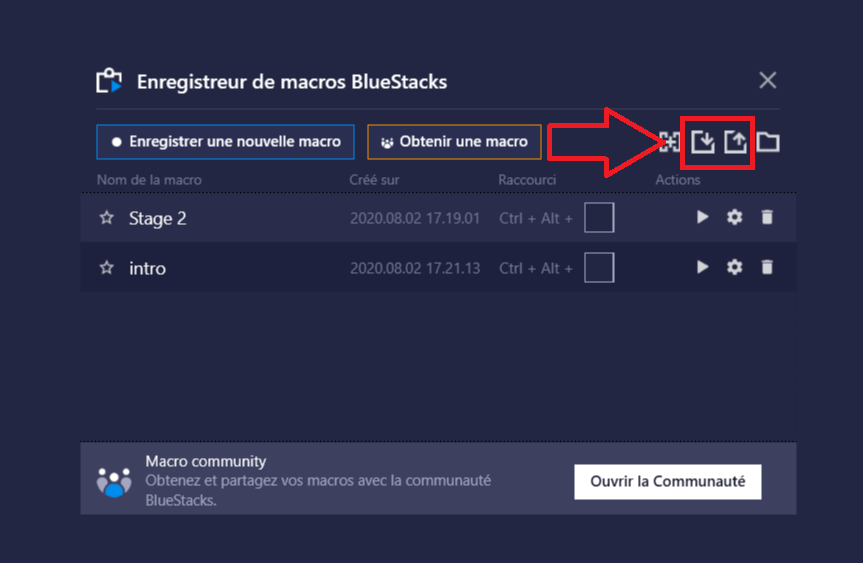
Vous pouvez ainsi partager vos macros les plus utiles avec vos amis. Et en parlant de partage, saviez-vous qu’il existe une communauté BlueStacks dédiée à la création de macros? On vous en parlera dans un prochain article, mais sachez que vous pouvez rejoindre cette communauté en cliquant sur le bouton « ouvrir la communauté » dans le menu de l’enregistreur de macro. Si vous cherchez de nouvelles macros pour automatiser vos parties, c’est le meilleur endroit pour les trouver.














